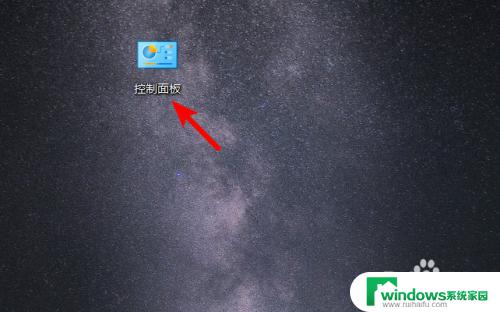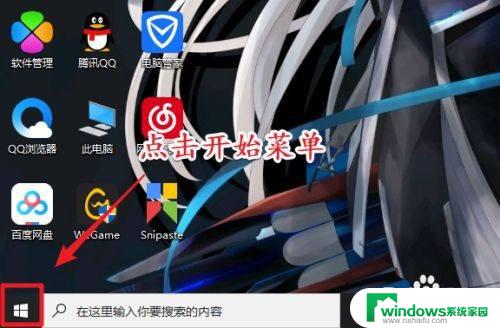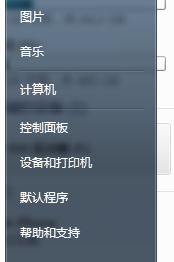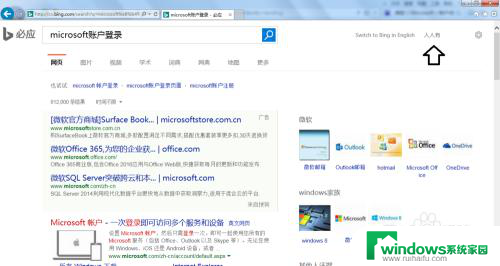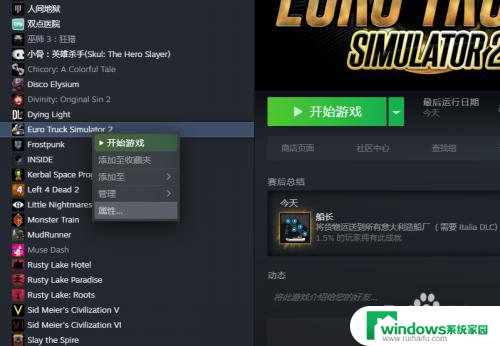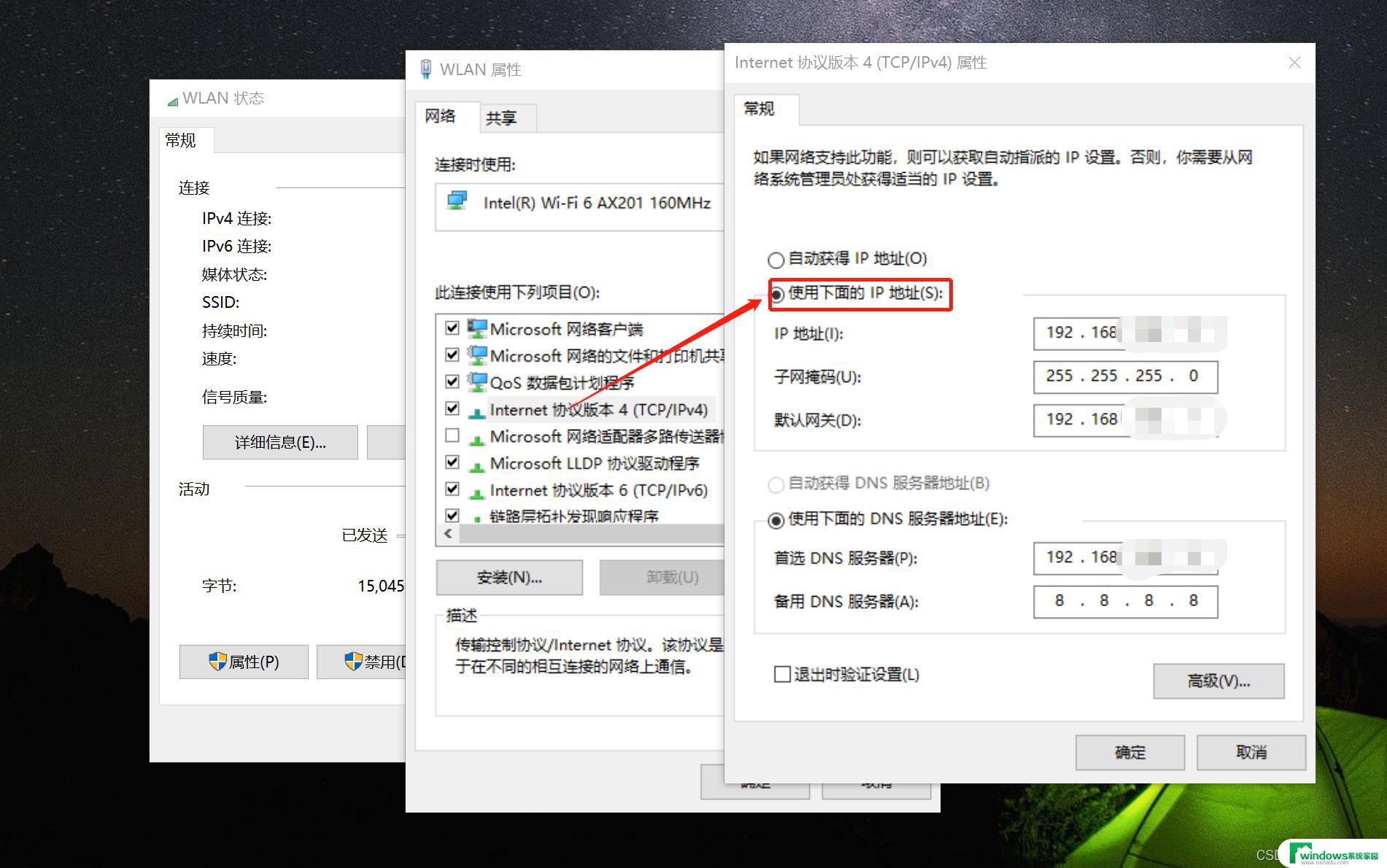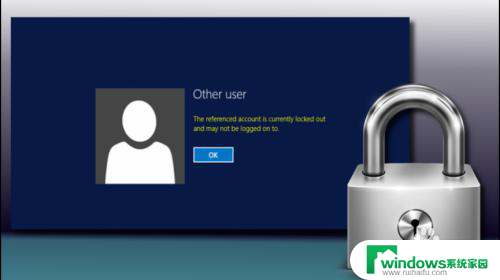电脑用户账号控制怎么关闭 取消电脑用户账户控制的步骤
更新时间:2024-02-05 17:58:23作者:xiaoliu
在现代社会中电脑已经成为了人们日常生活不可或缺的一部分,为了保护个人信息和确保电脑的安全性,许多用户会设置账号控制来限制对电脑的访问权限。有时候我们可能需要关闭或取消电脑用户账户控制。接下来将介绍一些简单的步骤,帮助您顺利完成这一操作。无论是为了方便自己的使用还是为了解决其他问题,关闭或取消电脑用户账户控制都是一项重要的技能。让我们一起来了解如何进行操作吧。
方法如下:
1.打开电脑进入系统后,点击电脑的控制面板的应用进入。
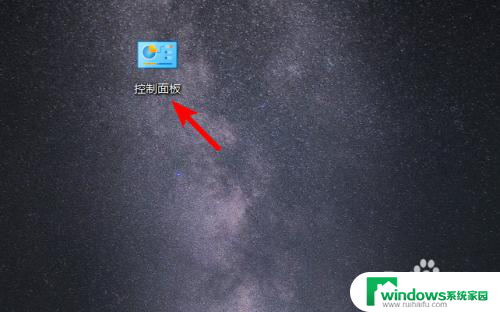
2.进入控制面板后,点击用户账户的选项进入。
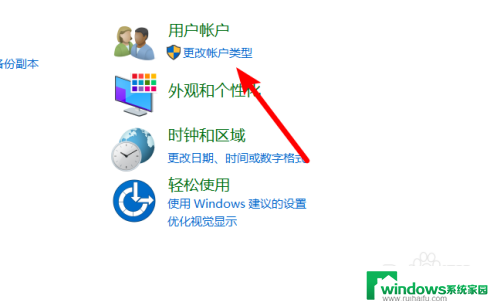
3.进入后,选择页面的更改账户类型的选项进入。
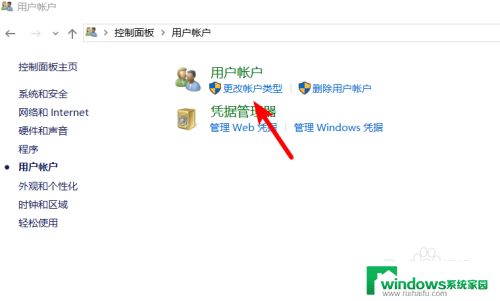
4.点击进入后,选择页面下方的更改用户账户控制设置的选项进入。
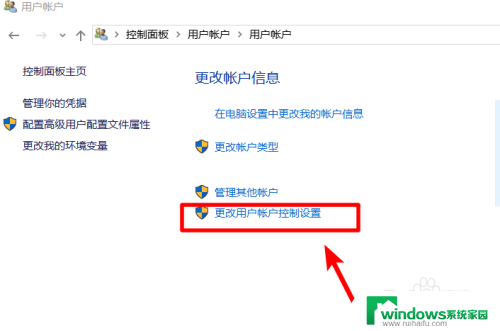
5.进入后,可以看到当前用户账户控制的状态。我们将选项往下调。
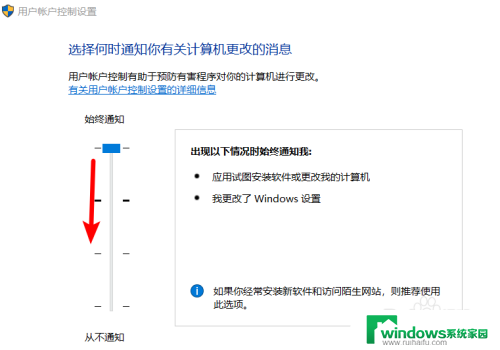
6.往下调节后,点击下方的确定选项。即可取消电脑的用户账户控制。
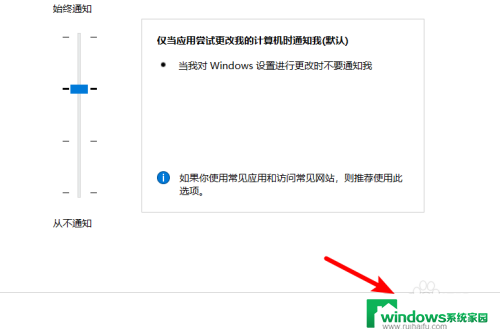
以上就是电脑用户账号控制怎么关闭的全部内容,如果您遇到这种情况,可以按照以上方法来解决,希望本文对大家有所帮助。